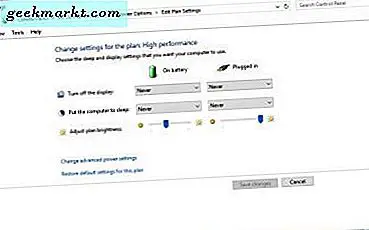
Windows 10'un belirli bir süre boşta kalması muhtemelen bir ekran koruyucu etkinleştirecektir. Alternatif olarak, Windows 10 ayrıca bir süre işlem yapılmadığında ortaya çıkabilecek bir uyku moduna da sahiptir. Bu, Windows 10'da her zaman ekranı koruyabilirsiniz.
Öncelikle, Cortana arama kutusuna 'ekran koruyucu' girerek ekran koruyucu ayarlarını yapılandırın. Aşağıda gösterilen pencereyi açmak için Ekran koruyucu değiştir'i seçin. Bu, tüm ekran koruyucu ayarlarını içerir.
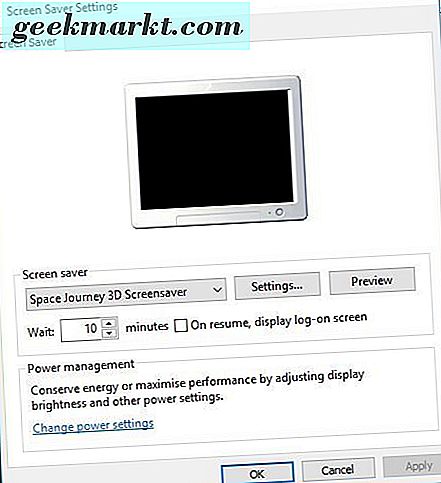
Ekran koruyucu açılır menüsünü seçin ve oradan (Yok) seçeneğini tıklayın. Ayarları uygulamak için Uygula ve Tamam'a tıklayın. Bu ekran koruyucuyu kapatır.
Bununla birlikte, ekranı kapatabilecek başka şeyler de vardır. Bunları yapılandırmak için Güç ayarlarını değiştir'i tıklayın. Ardından aşağıdaki seçenekleri açmak için ekranı kapatmak için Ne zaman seçileceğini seçin . Şimdi oradaki tüm açılır menülerden Asla'yı seçin ve Değişiklikleri kaydet'i tıklayın .
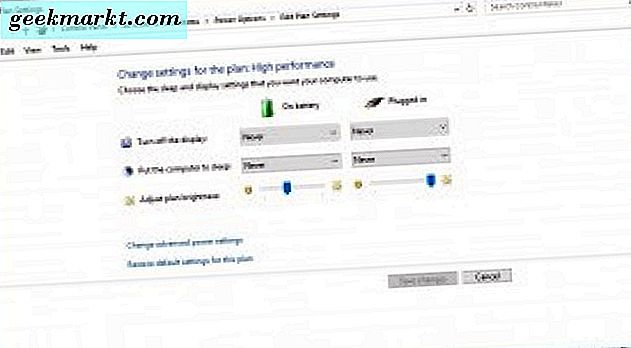
Ekstra üçüncü taraf yazılımlarla herhangi bir Windows 10 ayarını yapılandırmadan da ekranı koruyabilirsiniz. Bu programlardan biri, buradan yükleyebileceğiniz Kafein. Sıkıştırılmış klasörünü kaydetmek için caffeine.zip dosyasını tıklayın. Klasörü Dosya Gezgini'nde açın, Tümünü ayıkla düğmesine basın ve ardından ayıklamak için bir yol seçin. Yazılımı ayıklanan klasörden çalıştırabilirsiniz.
Kafein, Windows 10'u aktif tutmak için düzenli olarak bir F15 tuşa basmayı simüle eder. Çalışırken, aşağıda gösterildiği gibi sistem tepsisinde Kafein simgesini bulacaksınız. Bu simgeyi sağ tıklayıp etkinleştirmek için Etkin'i seçebilirsiniz. Bu seçeneği tekrar tıklayarak istediğiniz zaman kapatabilirsiniz.
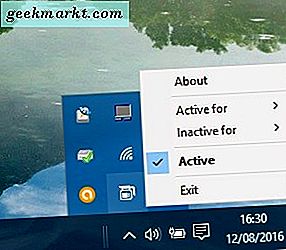
Belirli bir süre sonra gelmek için bir ekran koruyucu seçerek deneyin. Daha sonra Kafein Aktif seçeneğini açın. Ekran koruyucu hiç bitmeyecek.
Böylece, Windows 10 ayarlarını yapmadan ekranı koruyabilirsiniz. Yukarıda açıklanan Caffeine yardımcı programı ve Windows seçenekleri, işletim sistemini etkin tutacaktır.







